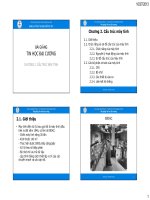Bài giảng Tin học đại cương: Chương 2 Nguyễn Quang Tuyến
Bạn đang xem bản rút gọn của tài liệu. Xem và tải ngay bản đầy đủ của tài liệu tại đây (1.23 MB, 83 trang )
Chương 2:
SỬ DỤNG HỆ ĐIỀU HÀNH WINDOWS XP
Bài 1: CÁC KHÁI NIỆM CƠ BẢN VỀ HĐH WINDOWS
1/ GIỚI THIỆU HỆ ĐIỀU HÀNH WINDOWS: Hệ điều hành Windows là hệ điều hành được hãng Microsoft
phát triển theo ý tưởng giao tiếp người-máy qua các cửa sổ chứa biểu tượng nên người dùng có thể
dễ dàng thao tác bằng bàn phím hay chuột máy tính.
Windows là một hệ điều hành đa nhiệm, tức là trong cùng một thời điểm người dùng có thể mở
được nhiều chương trình cùng một lúc tùy theo bộ nhớ của máy mình đang sử dụng.
HĐH Windows dùng các cửa sổ để giao tiếp với người sử dụng.
Cửa sổ đầu tiên là màn hình nền Desktop. Các cửa sổ tiếp theo sẽ nằm trên màn hình Desktop.
2/ Cấu trúc của một Window
1.
Thanh tiêu đề (Title Bar) chứa biểu tượng, tiêu đề cửa sổ, nút thu
nhỏ, phóng to, tắt cửa số.
Title bar
Menu Bar
2.
Thanh thực đơn lệnh (Menu bar) chứa các lệnh để thao tác.
3.
Thanh công cụ (Tool bar): chứa các nút lệnh giúp người sử dụng thao
tác nhanh với ứng dụng.
4.
Thanh địa chỉ (Address bar): hiển thị đường dẫn của thư mục.
5.
Thanh trạng thái (Status bar): hiển thị thông tin hỗ trợ người sử
Tools bar
dụng
3/ Cấu trúc lưu trữ
Tất cả dữ liệu của máy tính đều lưu trữ trong
các thiết bị lưu trữ ngoài.
Cửa sổ My Computer quản lý tất cả các thiết
bị lưu trữ ngoài: đĩa mềm, đĩa cứng, đĩa CD,
DVD, USB …
3/ Cấu trúc lưu trữ (tt)
Quy ước đặt tên các ổ đĩa:
A, B: đĩa mềm
C:, D:, .. phân vùng ổ cứng.
Các ký tự tiếp theo cho ổ CD, USB,… tùy thuộc vào số
lượng đĩa gắn vào máy…
4/ Khái niệm tệp tin (File)
Là tập hợp các thơng tin có cùng bản chất và được lưu trữ như một đơn vị lưu trữ dữ liệu trên các vật
mang thông tin (đĩa từ, băng từ, USB....), tùy theo từng kiểu tệp mà nội dung chứa đựng trong đó sẽ khác
nhau.
Tệp tin có 3 đặc trưng chính là: Tên tệp, kích thước và ngày tháng cập nhật.
Tên tệp (Name) : Gồm có 2 phần là Tên tệp và phần mở rộng
Tên tệp: Là một chuỗi các ký tự, không chứa ký tự đặc biệt như: * ? \ / “ : < >. Với hệ điều hành MSDOS tối đa là
8 ký tự và không chứa khoảng trống, với hệ điều hành Windows tối đa là 255 ký tự.
4/ Khái niệm tệp tin (tt)
Phần mở rộng: Là cách viết tắt cho kiểu tệp tin, tối đa là 3 ký tự, giữa chúng không chứa khoảng trống và ký tự đặc
biệt. Phần này thường do hệ thống tự quy định và đặc trưng cho từng kiểu tệp. Phần mở rộng để xác định tập tin đó
được tạo ra từ ứng dụng nào, hoặc được ứng dụng nào sử dụng. Phần mở rộng ngăn cách với tên tệp bằng một dấu
chấm (.).
Một số kiểu tập tin thông dụng: .exe – tập tin tự thi hành, .doc – tập tin văn bản Word, .txt tập tin văn bản sơ cấp,
.mp3 – tập tin nhạc nén, .jpg – tập tin hình ảnh …
5/ Khái niệm thư mục (Folder)
Để tạo thuận lợi cho quá trình lưu trữ và truy
xuất dữ liệu Windows cho phép tổ chức các dữ
liệu được lưu dưới dạng cây thư mục. Với mỗi
ổ đĩa là một thư mục gốc trong đó chứa các
tập tin hoặc các thư mục con. Bản thân trong
mỗi thư mục con có thể chứa trong nó các tập
tin và các thư mục con khác.
5/ Khái niệm thư mục (tt)
Biểu tượng của thư mục là màu vàng.
Thư mục khơng có phần mở rộng.
Các ổ đĩa trong cửa sổ My Computer là các thư mục gốc quản lý các thư mục và tập tin.
Thư mục con là thư mục nằm trong thư mục khác.
Thư mục hiện hành là thư mục đang làm việc.
6/ Khái niệm lối tắt (Shortcut)
Shortcut là một tập tin đặc biệt chỉ
chứa đường đến một tập tin, hoặc
một thư mục.
Shortcut dùng để truy cập nhanh đến
một tập tin, thư mục.
Biểu tượng của lối tắt ln có hình
mũi tên đặc trưng đi kèm.
7/ Các phím cơ bản trên bàn phím
Space bar (dài nhất): tạo 1 ký tự trống.
(Back Space): xóa về trước 1 ký tự.
Delete: xóa về sau 1 ký tự (nằm bên phải con trỏ).
Windows: mở Start Menu.
Caps Look: bật/tắt chế độ gõ chữ hoa.
Shif: gõ phím phụ (ký tự trên đầu) trên phím 2 chức năng.
8/ Một số chức năng của chuột
Nhấn đơn: chọn 1 đối tượng (nút bên
trái), thực hiện 1 lệnh trên menu.
Nhấn đúp: mở một cửa sổ (nút bên trái)
Nhấn phải: hiện menu ngữ cảnh của các
đối tượng.
Bi lăn: cuộn màn hình làm việc.
Các dạng con trỏ chuột
Mũi tên trắng: trạng thái bình thường.
Đồng hồ cát: Đang bận thực hiện một lệnh nào đó.
Mũi tên 2 chiều (màu đen): thay đổi kích thước.
Mũi tên 4 chiều (màu đen): chọn, di chuyển vị trí.
9/ Khởi động & Tắt máy
Khởi động: Nhấn nút Power (lớn nhất) trên
thùng máy.
Tắt máy: Vào Start – Shutdown (Turn Off).
Chọn Shutdown (Turn Off) trong hộp thoại.
Câu hỏi và bài tập
Câu 1: Phát biểu nào sau đây khơng chính xác về tên các ổ đĩa trong My Computer.
a)
b)
c)
d)
Đĩa mềm ln có tên là A:
Đĩa CD ln có tên là E:
Đĩa cứng ln bắt đầu từ C:
Tên B: Không dùng để đặt tên cho các ổ cứng, USB.
Câu 2: Tên tiếng Việt nào sau không trùng với tên tiếng Anh dùng chỉ các thành phần một Window.
e)
f)
g)
h)
Title bar: thanh tiêu đề.
Tools bar: thanh thực đơn lệnh.
Scroll bar: thanh cuộn.
Status bar: thanh trạng thái
Câu hỏi và bài tập (tt)
Câu 3: Đối tượng nào trong các đối tượng sau trực tiếp chứa dữ liệu của máy tính.
a)
Thư mục - folder.
b) Ổ đĩa – drive
c)
Tập tin – file.
d) Bộ vi xử lý - CPU.
Câu 4: HĐH Windows lưu trữ trên thiết bị nào trong các thiết bị sau?
e)
RAM
c) Đĩa mềm
f)
ROM
d) Đĩa cứng
Bài 2
THAO TÁC VỚI CỬA SỔ
1/ Khởi động các ứng dụng
Trên màn hình Dekstop: Nhấn đúp vào các biểu tượng.
Trên Start Menu: Vào menu Programs. Kích chuột vào ứng dụng.
Cửa sổ Run: Nhập tên của ứng dụng cần chạy. Nhấn OK. Ví dụ:
winword, Excel, notepad, calc, mspaint.
2/ Chuyển đổi qua lại giữa các cửa sổ
Kích chuột vào tiêu đề cửa sổ trên thanh tác vụ (Taskbar)
Dùng tổ hợp phím Alt + Tab.
3/ Thu nhỏ cửa sổ
Nhấn nút _ (Minimize) trên thanh tiêu đề của cửa sổ.
Hoặc kích phải trên tiêu đề cửa sổ. Chọn Minimize.
Windows + D: thu nhỏ tất cả các cửa sổ.
4/ Phóng to cửa sổ
Nhấn nút Maximize trên thanh tiêu đề (Title bar).
Kích chuột phải trên thanh tiêu đề. Chọn Maximize.
Hoặc kích đúp chuột và thanh tiêu đề.
5/ Đóng cửa sổ
Nhấn nút Close (X) trên thanh tiêu đề.
Nhấn tổ hợp phím Alt + F4.
Kích phải trên tiêu đền cửa sổ. Chọn Close.
Vào menu File – chọn Close.
6/ Sử dụng phím tắt
Nhấn phím F10 để kích hoạt thực đơn lệnh của ứng dụng bất kỳ.
Dùng tổ hợp phím Alt + Ký tự gạch chân trên menu, nút nhấn, … để thực hiện lệnh thay cho chuột.
Trên menu: dùng ký tự gạch chân để thực hiện lệnh.
7/ Sắp xếp các cửa sổ
Mở nhiều cửa sổ.
Nhấp phải chuột trên thanh Taskbar và chọn một trong các kiểu sắp xếp: Sắp so le, sắp theo hàng
hoặc sắp theo cột.
Bài 3
LÀM VIỆC VỚI MÀN HÌNH NỀN DESKTOP